
Përmbajtje:
- Autor John Day [email protected].
- Public 2024-01-30 12:22.
- E modifikuara e fundit 2025-01-23 15:10.



Ky projekt erdhi pasi disku optik i laptopit tim të dashur filloi të sillej keq. Sirtari i CD -së do të dilte vazhdimisht sa herë që i jepja një shtytje laptopit tim ose e lëvizja atë në çfarëdo mënyre. Diagnoza ime e problemit ishte se duhet të ketë pasur një lidhje të lirshme e cila po pengonte çelësin e nxjerrjes sa herë që lëvizte. Kjo u bë gjithnjë e më irrituese dhe më në fund, vendosa të bëja diçka për këtë. Unë kisha përdorur vetëm një herë optik drive në 2 vitet e mbajtjes së laptopit tim, kështu që mendova se ndoshta mund të bëja pa të fare.
Heqja e tabaka do të thoshte se kisha një vrimë të madhe në anën e kompjuterit tim, kështu që më duhej ta mbushja me diçka. Unë kisha parë që mund të blini korniza në të cilat mund të vendosni një hard disk të dytë për laptopin tuaj. Unë nuk kisha vërtet nevojë për këtë, kështu që në vend të kësaj, unë fillova të hartoj dhe printoj 3D një pjesë bosh zëvendësuese me të njëjtat dimensione si zhytja origjinale, me një hapësirë që mund t'i përshtatem fletores me madhësi pasaporte që i mbaja të gjitha idetë e mia të projektit. Ky ishte një projekt argëtues i vogël dhe një bisedë fillestare dhe funksionoi në mënyrë perfekte. Sidoqoftë, më bëri të mendoj se ndoshta mund të futni gjëra të tjera në këtë pronë të re të gjetur në laptopin tim. Mendova për atë që mund të vendosja atje dhe kuptova se mund të fus një Raspberry Pi brenda kompjuterit tim që mund ta përdor për projekte në lëvizje dhe IO më të programueshme për kompjuterin tim. Ndërsa kjo ide evoloi, unë erdha me idenë e fuqizimit të Pi nga fuqia e dhënë nga laptopi për të drejtuar disqet optike dhe lidhjen me Pi nga laptopi im duke përdorur VNC. Kjo do të thoshte që unë mund të hyja në desktopin tim Raspberry Pi kudo pa pasur nevojë për të gjitha pajisjet periferike që shkojnë me të. Kjo është pak si pi-top megjithatë, këtu unë jam akoma në gjendje të përdor laptopin tim ashtu siç ishte menduar fillimisht, përveç mungesës së diskut CD.
Në këtë Instructable unë do të kaloj nëpër mënyrën sesi shkova në ndërtimin e këtij projekti dhe problemet që hasa dhe i kapërceva. Nuk do të jetë me të vërtetë një udhëzues tradicional ku kaloj çdo hap që duhet ndjekur në mënyrë fetare, sepse mendoj se është mjaft i ngrohtë, pasi shumë pak njerëz në ditët e sotme kanë kuti optike të lëvizshme në laptopin e tyre. Në vend të kësaj në këtë Instructable, unë shpresoj të tregoj se si kam kapërcyer probleme të ndryshme të projektimit në mënyrë që askush tjetër të mos e ketë kur punon në projekte të ngjashme.
Unë do të siguroj lidhje me pjesët dhe të gjithë skedarët 3D që kam përdorur, kështu që nëse dikush ka laptopin e njëjtë (Lenovo ThinkPad T420) ose të pajtueshëm, ai gjithashtu mund të ndërtojë projektin. Nëse ndonjë specifikë është e paqartë, mos ngurroni të komentoni, dhe unë me kënaqësi do të ndihmoj.
Hapi 1: Pjesët e përdorura



Për këtë projekt, vetëm 3 pjesë kryesore ishin vërtet të nevojshme:
Një pi mjedër me një instalim të ri të NOOBS me kunja me kënd të drejtë të ngjitur. Unë shkova me Pi Zero W për faktorin e formës së vogël dhe faktin që nuk do të kisha nevojë për ndonjë pajisje shtesë të rrjetit. Si një mendim i mëvonshëm, kuptova se mund të kisha qenë në gjendje të vendosja një pi mjedër me madhësi standarde atje, si Pi 3 b+, nëse do të shkrija lidhësit e mëdhenj si portat USB dhe Ethernet.
Një ekran OLED I2C 28 x 132. Kjo tregon IP -në e piut në mënyrë që të lidheni më lehtë me SSH ose VNC. Bleva disa të lira nga Kina sepse nuk doja të shqetësohesha për prishjen e tyre, por gjithashtu mund të merrni disa më të bukura nga Adafruit. Për fat të mirë biblioteka Adafruit për produktin e tyre mund të përdoret edhe për atë kineze.
Kabllo SATA e hollë nga mashkulli në femër. Kjo përdoret për të marrë energjinë nga laptopi. Duhet të ketë të gjitha telat që vijnë nga pjesa e energjisë (më shumë për këtë më vonë).
Hapi 2: Dizajni 3D

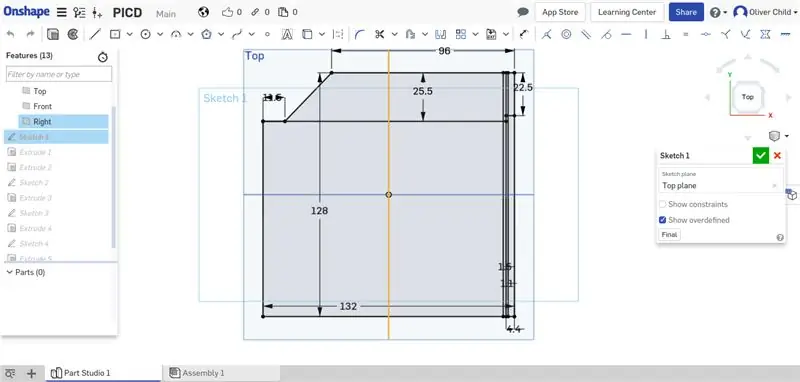
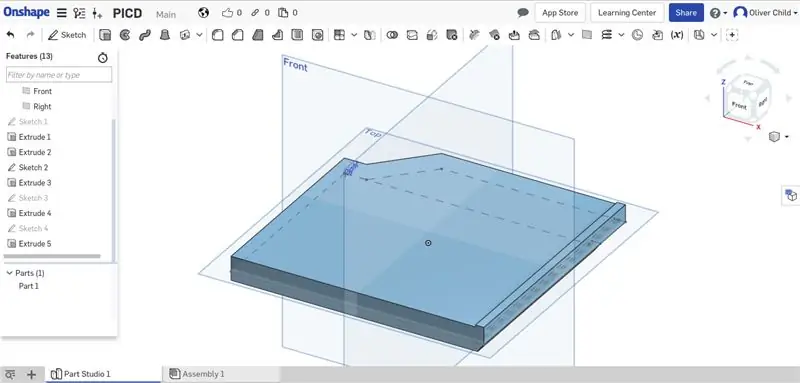
Për ta përshtatur Raspberry Pi në folenë për tabaka me makinë optike, më duhej të krijoja diçka me përmasa të njëjta me atë të diskut. Duke përdorur një palë kalibra unë hoqa dimensionet e makinës dhe vizatova një skicë me ato dimensione në programin tim CAD. Këtu po përdor Onshape, një mjet i bazuar në shfletues. Prettyshtë shumë mirë dhe do të thotë që nuk keni nevojë të shkarkoni një ngarkesë softueri në kompjuterin tuaj dhe më e mira nga të gjitha, funksionon me Linux. Sidoqoftë, unë do të rekomandoja klasën e printimit 3D të Fusion 360 dhe Instructable nëse doni të filloni me këtë lloj dizajni dhe sistemi juaj operativ mbështetet. E shtrinë skicën për të ndërtuar pjesën në dimensionin e duhur dhe fillova të shtoj vrima në anën ku kapëset për makinën përshtaten me vida. Klipet e tyre janë shumë të dobishëm sepse mbajnë zhytjen në vend, por janë gjithashtu të lëvizshëm nga disku, kështu që nuk keni nevojë t'i ridizajnoni ato vetë. Pasi kisha formën bazë fillova të skicoja në sipërfaqen e sipërme të gjitha vrimat që doja të bëja për Raspberry Pi, lidhësin SATA, telat dhe ekranin. Kishte akoma pak hapësirë, kështu që shtova hapësirë për të vënë një prototip në tryezë. Unë gjithashtu bëra një skicë në pjesën e përparme për të nxjerrë jashtë, për të bërë hapësirë për ekranin.
Më duhej të printoja dhe rregulloja modelin tim disa herë për ta bërë atë të drejtë dhe për të pasur të gjitha vrimat në vendet dhe madhësinë e duhur. Një gjë që duhet mbajtur parasysh është toleranca e printerit tuaj gjatë dizajnimit të tij në mënyrë që gjithçka të përshtatet në mënyrë perfekte.
Unë e printova timen me rreth 20% mbushje dhe lartësi shtrese 0.15mm dhe e kam bërë atë pothuajse të përsosur.
Skedarët e mi Onshape mund të shihen këtu. Ose thjesht mund të shkarkoni STL. Kjo u krijua për Lenovo ThinkPad T420 tim, me siguri nuk do të jetë në përputhje me shumicën e laptopëve të tjerë.
Hapi 3: Fuqizimi i Pi

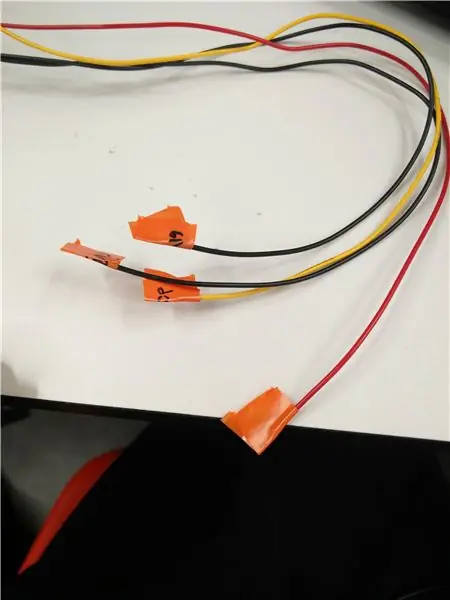


Fuqizimi i Pi ishte ndoshta pjesa më e ndërlikuar e projektit. Lidhësi SATA në laptopin tim nuk siguron energji 5V nëse nuk zbulon se një pajisje është e pranishme. Pasi pastrova uebin gjeta dokumentacionin SATA-io revision 2.6 i cili përmend shkurtimisht se që pajisja të zbulohet duhet të ketë një rezistencë 1k midis kunjit të pranishëm të pajisjes dhe tokëzimit. I identifikova të gjitha kunjat me ndihmën e faqes Wikipedia dhe një multimetër. Në kabllon tim, doli që dy telat e zinj ishin GND dhe +5v dhe e verdha dhe e kuqja ishin përkatësisht kunjat Device Present (DP) dhe Manufacturing Diagnostic (MD). Unë e shkurtova kabllon e të dhënave dhe nuk kisha nevojë për kunjin MD, kështu që e preva atë gjithashtu, dhe e izolova duke përdorur tuba që zvogëlojnë nxehtësinë. Unë bashkova një rezistencë 1k midis DP dhe GND, dhe mora anën GND dhe e zgjata atë tel. Kjo më la me vetëm 5v dhe GND të cilat i bashkova drejtpërdrejt në pjesën e pasme të Pi në dy jastëkët pas portës së mikro USB të energjisë.
SHËNIM:
Kjo është pjesa më e rrezikshme e projektit dhe unë jam akoma i mahnitur që nuk e prisha kompjuterin tim duke e bërë këtë. Ju lutemi sigurohuni që nëse jeni duke bërë diçka të ngjashme, të kuptoni saktësisht se çfarë po bëni, përndryshe ju lehtë mund të prishni gjërat.
Hapi 4: Shfaqja

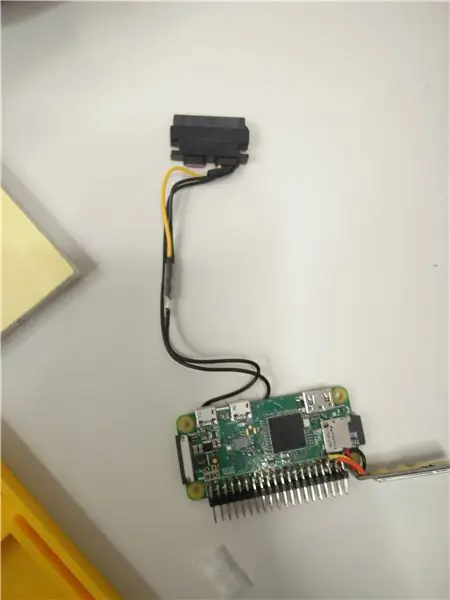
Shtimi i një ekrani në projektin tim nuk ishte shumë e nevojshme, por e bën lidhjen me Pi shumë më të lehtë. I shkriva kunjat nga ekrani që erdhi me të dhe i zëvendësova me disa tela të shkurtër. Pastaj i bashkova skajet e këtyre telave në pjesën e pasme të kunjave në pi mjedër sipas udhëzuesit I2C në sistemin e të mësuarit adafruit. Lidhja e telave në anën e pasme ishte mjaft e ndërlikuar pasi kunjat e këndit të duhur nuk ishin të lehta për tu kaluar me një hekur bashkues. Ndoshta do të kishte qenë më e lehtë të ngjitni telat në kunjat, pastaj t'i lidhni kunjat në Pi. Unë krahasova gjatësinë e telave me distancat në pjesën e shtypur për t'u siguruar që telat nuk ishin shumë të gjatë.
Hapi 5: Vendosja e të gjitha së bashku dhe lidhja me Pi



Gjithçka që kishte mbetur për të bërë ishte ngritja e Pi. Unë e lidha atë me të gjitha pajisjet e tij (Ekrani, tastiera dhe miu) dhe vendosa VNC sipas këtij udhëzuesi. Unë pastaj aktivizova I2C në mjedër pi me këtë udhëzues. Dhe më në fund instaluan të gjitha bibliotekat për të ekzekutuar ekranin I2C nga ky udhëzues. Ju do të vini re se unë jam duke përdorur shembullin stats.py në projektin tim, por mund ta ndryshoj nëse do, por është i përsosur për këtë aplikacion. Për të marrë ekranin për të shfaqur statistikat gjatë fillimit, shtova komandën për të ekzekutuar skicën e stats. Py në fund të /etc /profile duke përdorur:
sudo nano /etc /profil
dhe pastaj shtohet në fund:
sudo python /Adafruit_Python_SSD1306/examples/stats.py
ruani dhe dilni me Ctrl-X, Y, Enter
Tani kur rifilloj pi, ai tregon statistikat pas një kohe të nisjes. Pasi kisha gjithçka që funksiononte, i futa të gjitha në pjesën e shtypur duke u siguruar që kabllon SATA të merrte rrugën e duhur, dhe e futa në laptop dhe ai funksionoi.
Për t'u lidhur me Pi nga laptopi im me VNC, të dy kompjuterët duhet të jenë në të njëjtin rrjet. Për ta lidhur Pi -në me një rrjet, më duhej të lidhesha me pi ose duke përdorur një ekran. Meqenëse nuk dua ta kem të lidhur me një ekran sa herë që ndryshoj rrjet, në vend të kësaj e kam të lidhur me një pikë të nxehtë të krijuar nga laptopi im. Laptopi im nuk është në gjendje të përsërisë lidhjen e tij në internet nga wifi pasi ka vetëm një kartë rrjeti. Kjo do të thotë që ajo që duhet të bëj është të krijoj pikën e nxehtë të laptopit për t'u lidhur me Pi që kalon përmes VNC, dhe pastaj ta marr Pi të lidhet me ndonjë rrjet tjetër lokal me të cilin mund të lidhet laptopi im. Pasi të jenë të dy në të njëjtin rrjet me lidhje interneti, mund të lidhem përsëri me VNC. Dhe ja ku e kemi! Tani mund të punoj në Pi tim të lidhur me internetin nga ndërfaqja e laptopit tim.
Hapi 6: Përfundimi

Ky projekt ishte shumë argëtues për tu ndërtuar dhe tani jam i lumtur që kam ripërdorur hapësirën e humbur në laptopin tim për diçka më të dobishme. Kam mësuar shumë gjatë punës në të dhe shpresoj se ju ka frymëzuar për të ndërtuar diçka të ngjashme. Nëse keni ndonjë pyetje, ide ose këshilla, ju lutemi ndani ato në komente dhe unë do të sigurohem të përgjigjem.
Nëse keni marrë diçka të dobishme nga ky Udhëzues, a do të konsideronit të votonit për të në konkursin Trash To Treasure ju lutemi:)
Recommended:
Ripërdorimi i baterive të vjetra të telefonit celular: 10 hapa (me fotografi)

Përdorni përsëri bateritë e vjetra të telefonit celular: Përdorni përsëri bateritë e vjetra të telefonit celular. Unë kam përdorur bateri telefoni të përdorura në një mori projektesh kohët e fundit pasi zbulova një modul të mrekullueshëm të vogël në eBay. Moduli vjen me një karikues Li-jon dhe gjithashtu një rregullator të tensionit, duke ju lejuar të rritni
Ora e Hard Diskut e ricikluar - FuneLab: 26 hapa (me fotografi)

Ora e Hard Diskut të Ricikluar - FuneLab: Përshëndetje të gjithëve! Ky është projekti im i pestë në Instructables & Faleminderit të gjithëve u pëlqeu kjo. Keni një hard disk të prishur? Do ta vendosnit në plehra ose do ta shisnit në Ebay për disa dollarë? Oh jo! Bëhuni gati për ta kthyer hard diskun tuaj të përplasur në një uniq
Ora e diskut të ngurtë: 12 hapa (me fotografi)

Ora e Hard Diskut: E gjithë kjo erdhi një ditë kur po ndanja disa komponentë të vjetër të kompjuterit të cilët nuk ishin më të dobishëm; dhe duke mos dashur të humbas asgjë, godita këtë ide për të përdorur hard diskun e vjetër për të bërë një orë! Ky ishte gjithashtu koha perfekte, pasi unë
Lironi hapësirën e diskut në Windows 10 duke përdorur pastrimin e diskut: 7 hapa

Lironi hapësirën e diskut në Windows 10 duke përdorur pastrimin e diskut: Pastrimi i pajisjes nuk kërkon përdorimin e mjeteve të palëve të treta. Mund të bëhet shpejt duke përdorur Windows 10 aplikacionin e integruar të quajtur “ Pastrimi i diskut ” dhe është falas. Ju do të keni nevojë për artikujt e mëposhtëm para se të filloni: 1) Deskop ose Laptop2) Windows 10 i
Ora e pjatës së diskut të ngurtë: 7 hapa (me fotografi)

Ora e Platter -it të Hard Diskut: Pasi grisja disa disqe të lashtë të vendosur për të nxjerrë magnetët, më lanë disa tufa të pjatave të ftohta. Ata u ulën atje për disa vjet derisa më lindi ideja për të bërë një orë për një mikun tim të mirë për Krishtlindje një çift
